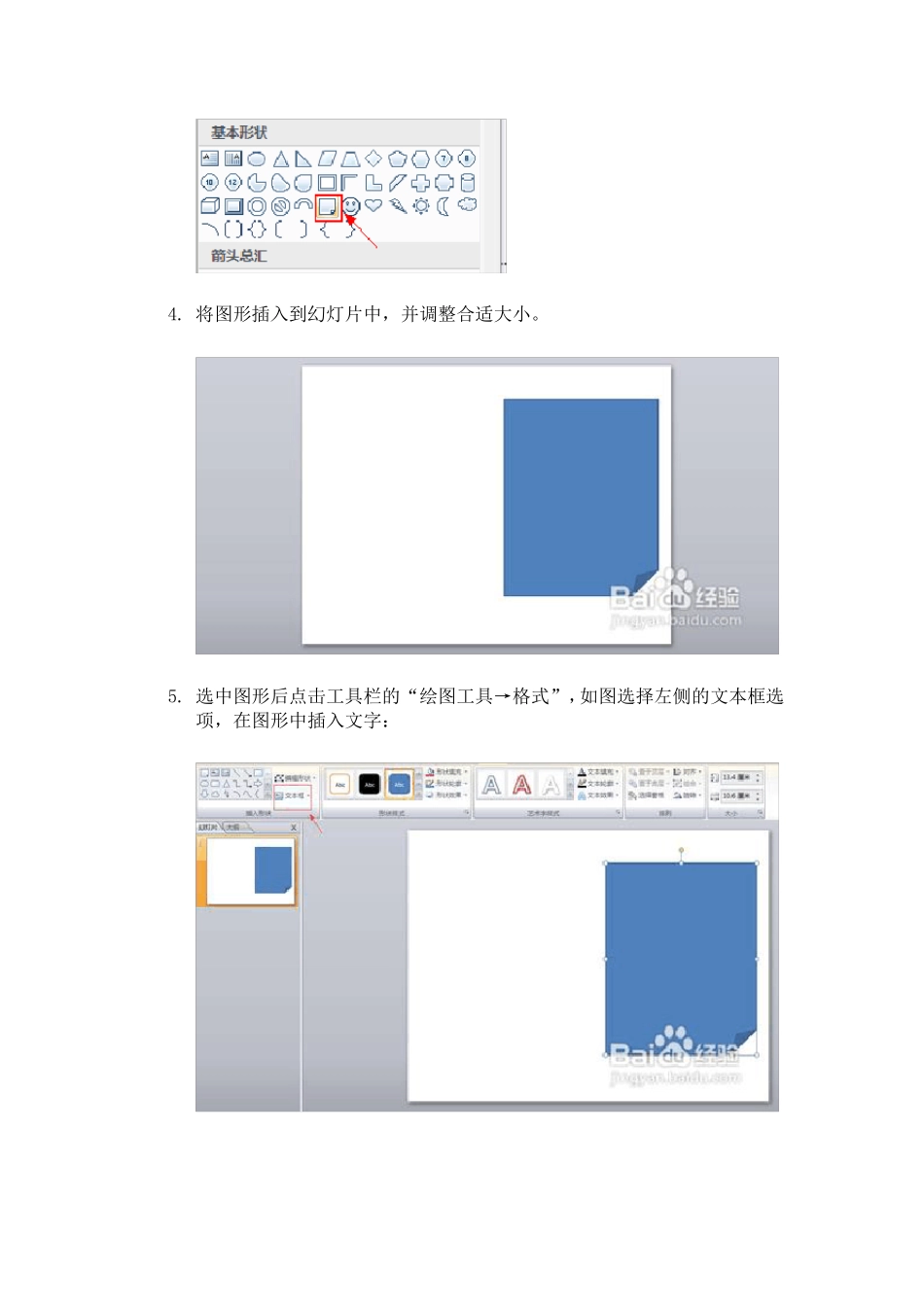怎样用PPT 制作翻书效果 举报作者声明:本篇经验系本人依照真实经历原创,未经许可,谢绝转载。 步骤 • 1 • 2 • 3 • 4 • 5 • 6 • 7 • 8 简介 PPT 现在已经成为办公中常用的软件了,但是很多人做的 PPT 都是千篇一律,我们为什么不用PPT 做出一些出彩的地方呢,让别人眼红去吧!现在我们一起用PTT 做出翻书的效果。 工具/原料 • PPT 2007 步骤/方法 1. 首先打开PPT,选择插入一张幻灯片: 2. 点击“开始”选项卡,并选择右侧的图形区域,如图所示: 3. 在下拉列表中选择基本图形,图示标红的折角图形,如图: 4. 将图形插入到幻灯片中,并调整合适大小。 5. 选中图形后点击工具栏的“绘图工具→格式”,如图选择左侧的文本框选项,在图形中插入文字: 6. 复制右侧的图形至左侧,点击工具栏的“绘图工具→格式”,在出现的界面中选择“旋转→水平翻转”,调整好位置并输入文字: 7. 再次选中左侧的图形“百度经验”,选择“动画→自定义动画” 8. 在出现的界面中,选择右侧的“自定义动画→添加效果→退出” 9. 在弹出的对话框中选择“层叠效果” 10.“百度经验”页中的图形和文字都设置相同的退出效果,其中图形设置“开始:单击时、方向:到左侧、速度:快速” 11.“百度经验”页中的文字设置“开始:之前、方向:到左侧、速度:快速” 12.现在开始设置“第一页”的效果,图形和文字全部选择“进入→伸展”效果: 13.“第一页”页中的图形设置“开始:之后、方向:到右侧、速度:快速” 14.“第一页”页中的图形设置“开始:之前、方向:到右侧、速度:快速” 15.全部设置完成后,就可以播放动画,看到翻书效果啦。 经验内容仅供参考,如果您需要解决具体问题(尤其在法律、医学等领域),建议您详细咨询相关领域专业人士 再现PPT2010 中的貌似被去掉的动画效果(层叠,伸展)—翻书效果 2011-04-12 08:05:46| 分类: 上网小知识 |字号 订阅 用了 PowerPoint 2010,大家都惊讶地发现,2003、2007 中的层叠、伸展等一些动画效果不见了。但用 2003 或 2007 添加这些效果再在2010 中打开时,这些效 果仍然显示。也就是说,2010 并没有真正去掉这些动画。那么如何在2010 中使用这些动画呢,一种方法是将这些动画集中起来,建立“动画库”,需要时用 格式刷一刷;另一种方法是用 VBA 添加这些动画。 具体代码、操作步骤及相关问题: 1.按 ALT+F11,打开 V...